Alors que l'éditeur de blocs de WordPress ajoute de plus en plus de fonctionnalités d'édition de site, on nous a demandé s'il était destiné à remplacer les plugins de création de pages par glisser-déposer pour WordPress ?
L'éditeur de blocs de WordPress est assez intuitif et peut être utilisé pour créer de superbes mises en page de contenu. Cependant, il n'est toujours pas à la hauteur des puissants plugins de création de pages.
Dans cet article, nous comparerons l'éditeur de blocs de WordPress aux plugins de création de pages pour vous aider à comprendre la différence.
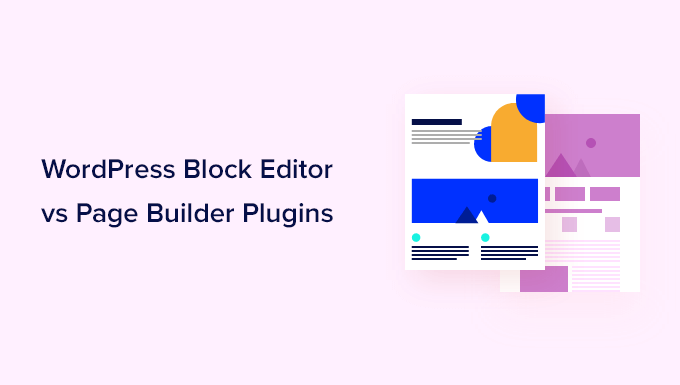
Éditeur de blocs WordPress vs Créateurs de pages (Expliqué)
L'éditeur de blocs est l'éditeur par défaut dans WordPress. Il utilise des blocs pour les éléments courants d'un site Web (d'où son nom, Éditeur de blocs).
Lorsque vous créez des articles et des pages sur votre site WordPress, vous pouvez utiliser l'éditeur de blocs pour ajouter et modifier votre contenu. L'éditeur de blocs est également utilisé pour toutes vos zones de widgets. Et maintenant, certains thèmes appelés « thèmes de blocs » prennent même en charge l'utilisation de l'éditeur de blocs pour chaque zone de votre site Web.
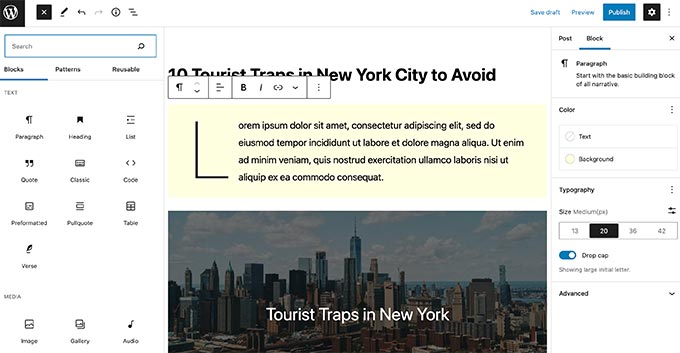
Étant donné que l'éditeur de blocs vous permet d'utiliser des blocs pour créer des mises en page de contenu, il est facile de le confondre avec un créateur de pages par glisser-déposer.
Cependant, il est encore loin d'être qualifié de créateur de pages.
Les plugins de création de pages WordPress sont des outils de conception par glisser-déposer vous permettant de créer des conceptions de sites Web WordPress personnalisées sans écrire de code.

Les meilleurs constructeurs de pages WordPress comme SeedProd, Thrive Architect, Beaver Builder, Divi, Elementor, et Visual Composer sont considérablement plus puissants.
Ils sont livrés avec des modèles prêts à l'emploi que vous pouvez utiliser et offrent beaucoup plus de flexibilité de conception que l'éditeur de blocs WordPress.
Pour mieux comprendre, examinons de plus près les différences entre l'éditeur de blocs WordPress et les constructeurs de pages.
Différences clés entre Gutenberg et les plugins de constructeur de pages
La plus grande différence est que l'éditeur de blocs est intégré au logiciel principal de WordPress en tant qu'éditeur par défaut.
D'autre part, les plugins de constructeur de pages sont créés et pris en charge par des développeurs tiers.
L'équipe de WordPress.org n'appelle pas l'éditeur par défaut un constructeur de pages. Au lieu de cela, ils l'appellent l'éditeur de blocs, et il est présenté comme une façon moderne de modifier votre site Web dans WordPress.
Il y a une bonne raison à cela, et cela deviendra très clair à mesure que vous lirez les différences entre les deux.
1. Compatibilité des thèmes et prise en charge
L'éditeur de blocs WordPress repose fortement sur les styles de votre thème. Il ajoute son propre CSS et vous permet même d'ajouter du CSS personnalisé pour les blocs, mais il ne remplace pas les styles et les paramètres de votre thème.
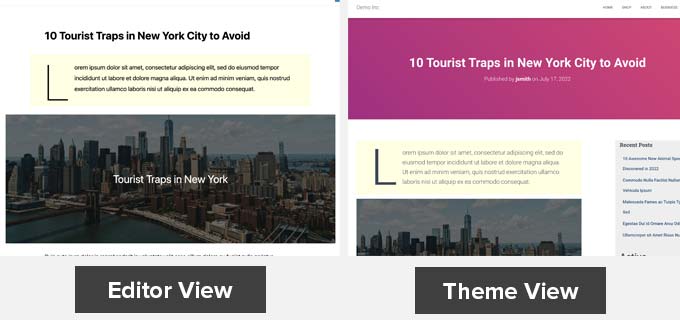
Bien que les plugins de constructeur de pages puissent fonctionner avec les styles de votre thème, ils vous donnent également la possibilité de prendre complètement le contrôle d'une page et de remplacer les styles de votre thème.
Certains constructeurs de pages WordPress comme SeedProd sont complètement indépendants du thème. Cela signifie que les pages créées avec SeedProd auraient le même aspect même si vous changez de thème WordPress.
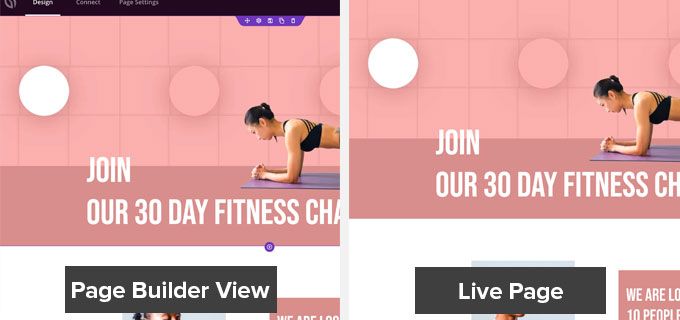
C'est extrêmement utile si vous souhaitez créer des mises en page personnalisées pour toutes les pages du site Web.
2. Blocs et widgets
L'éditeur de blocs de WordPress est livré avec un ensemble décent de blocs par défaut couvrant tous les éléments de contenu couramment utilisés. Vous pouvez également enregistrer et réutiliser des blocs dans d'autres articles et même sur d'autres sites WordPress.
Il dispose d'une API puissante permettant aux développeurs de plugins de créer leurs propres blocs. Tous les meilleurs plugins WordPress ont également leurs propres blocs WordPress que vous pouvez utiliser.
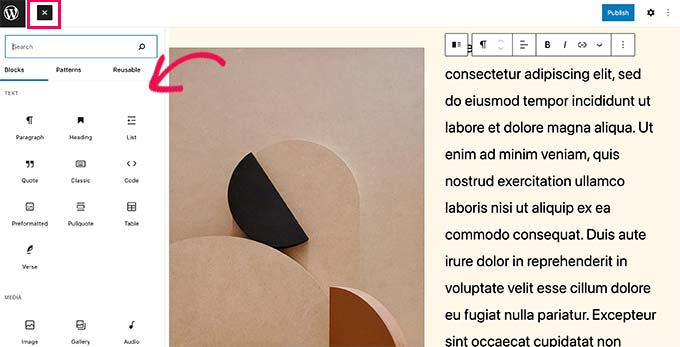
D'autre part, les constructeurs de pages WordPress sont livrés avec encore plus de blocs.
Ils offrent des éléments de contenu avancés, y compris des carrousels, des curseurs, des boutons d'appel à l'action, des formulaires de contact, des compteurs de décompte, et plus encore.
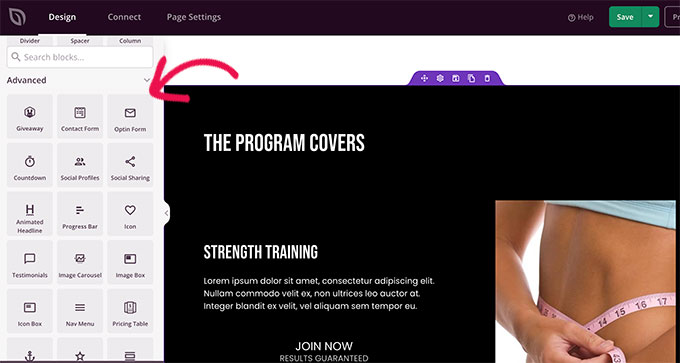
Vous pouvez également enregistrer des blocs individuels, des lignes ou des modèles entiers pour les réutiliser plus tard.
3. Options de formatage et de style
Les blocs de l'éditeur de blocs WordPress sont livrés avec leurs propres options de style et de formatage. Cependant, ces options sont limitées.
Pour plus de style et de formatage, vous devrez ajouter votre propre CSS personnalisé pour un bloc.
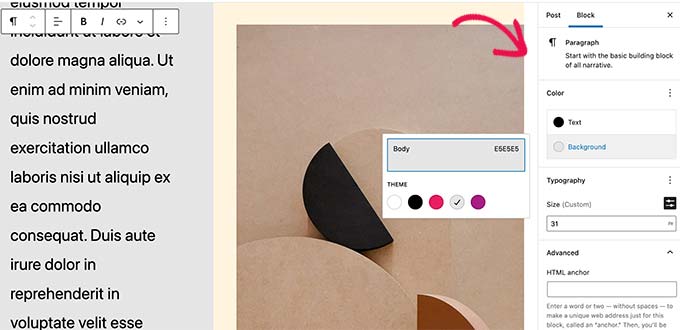
Les constructeurs de pages, en revanche, offrent plus d'options de style par défaut.
Vous pouvez changer les couleurs d'arrière-plan des blocs, utiliser des dégradés, utiliser des icônes de polices, sélectionner des polices, la hauteur de ligne, ajuster la largeur des éléments, utiliser des styles sur les images, et plus encore.
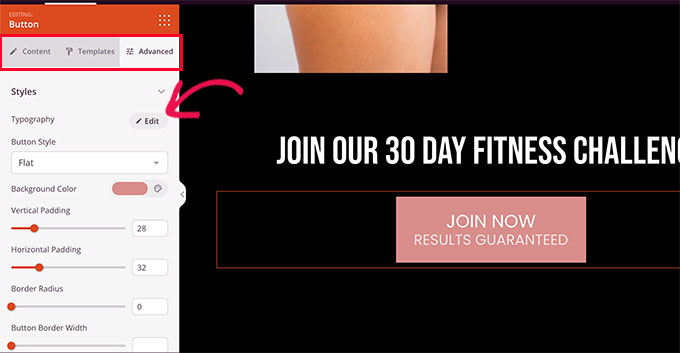
4. Modèles, motifs et sections
L'éditeur de blocs est livré avec des modèles, qui sont des ensembles de blocs pour insérer rapidement des zones couramment utilisées sur un blog WordPress.
Par exemple, vous pouvez utiliser des modèles de blocs pour les en-têtes, les boutons d'appel à l'action, les colonnes, et plus encore.
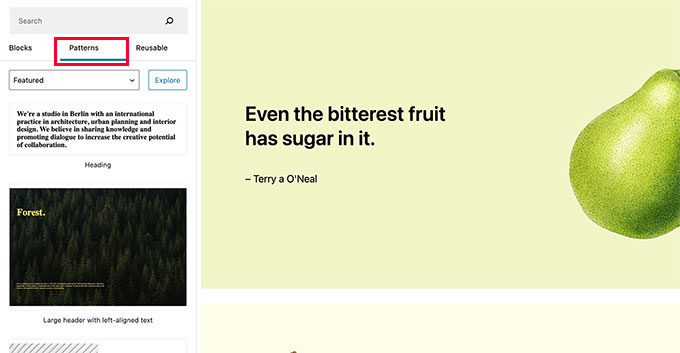
Votre thème WordPress peut inclure ses propres modèles. Vous pouvez également trouver et installer des modèles depuis la bibliothèque de modèles de WordPress.org.
Si vous utilisez un thème de blocs (thèmes qui prennent en charge l'édition complète de site), vous pouvez également modifier les modèles de thème. Votre thème WordPress peut inclure des modèles que vous pouvez modifier à l'aide de l'éditeur de blocs.
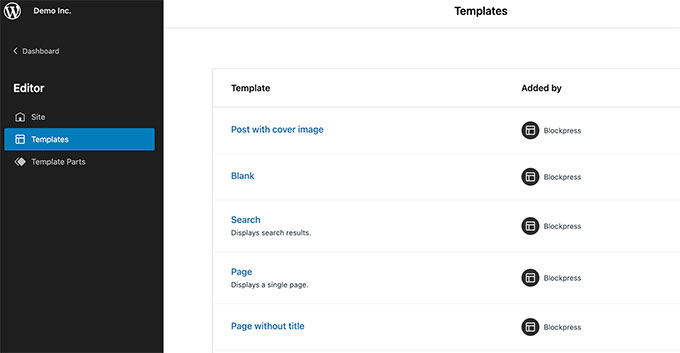
Cependant, ces modèles sont génériques et fournissent des fonctionnalités pour afficher les pages courantes d'un site Web WordPress typique.
Les plugins de constructeur de pages WordPress sont livrés avec plus de modèles et de sections ou de modèles préconçus.
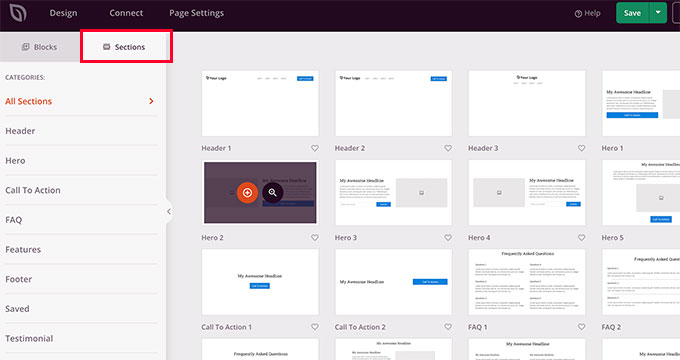
Contrairement à l'éditeur de blocs, ces sections et modèles ne dépendent pas de votre thème WordPress pour le style.
La plupart des plugins de constructeur de pages WordPress sont livrés avec des dizaines de modèles prêts à l'emploi qui sont hautement optimisés pour les conversions.
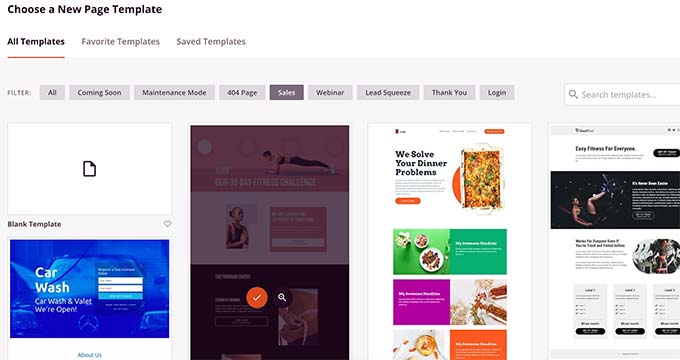
De plus, vous obtenez également des modèles pour des types d'entreprises et des sites Web spécifiques, ce qui permet de les personnaliser beaucoup plus rapidement pour vos propres besoins.
5. Fonctionnalités de glisser-déposer
L'éditeur de blocs WordPress n'est pas un outil de conception par glisser-déposer (du moins, pas sous sa forme actuelle).
Vous pouvez ajouter des blocs et les déplacer de haut en bas, mais vous ne pouvez pas ajuster leur largeur/hauteur à l'aide de votre souris, déplacer des blocs côte à côte, ou créer des mises en page complexes.
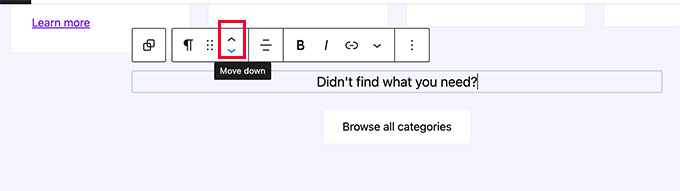
L'éditeur de blocs est livré avec des blocs de groupe et de colonne qui peuvent être utilisés pour créer de belles mises en page.
D'un autre côté, les constructeurs de pages vous permettent de faire glisser et déposer des blocs/widgets, d'ajuster leur hauteur et leur largeur, de créer des colonnes et d'ajouter des blocs à l'intérieur d'autres blocs.
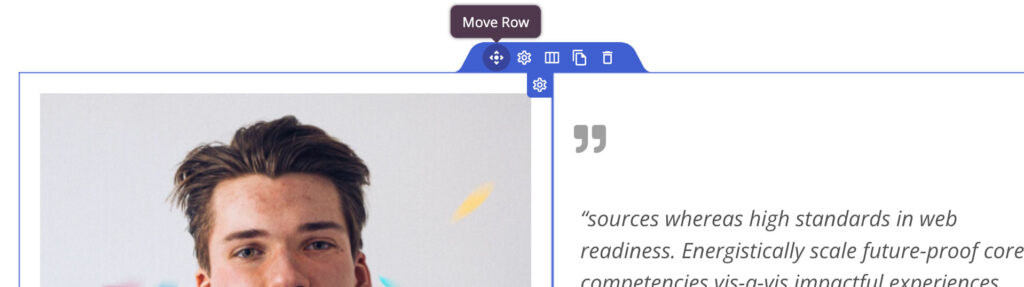
Ces constructeurs de pages par glisser-déposer vous permettent de concevoir facilement vos pages et même des sites Web complets.
6. Éditeur de site complet vs Constructeurs de pages WordPress
Vous pouvez également utiliser l'éditeur de blocs pour modifier votre thème WordPress. Cependant, vous aurez besoin d'un thème WordPress prenant en charge l'éditeur de site complet pour essayer cela.

L'éditeur de site complet de WordPress est livré avec des blocs pour l'ensemble du site tels que le bloc de requête, le logo du site, les menus de navigation, et plus encore.
Vous pouvez modifier vos modèles de thème comme l'en-tête, le pied de page, la page d'accueil, et plus encore.
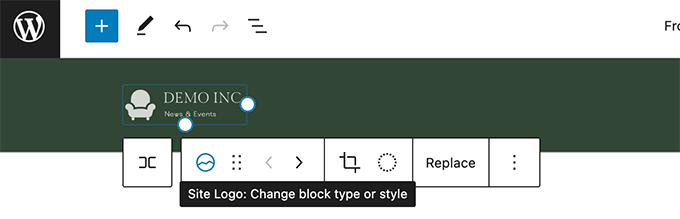
Cependant, la fonctionnalité d'édition complète du site nécessite l'utilisation d'un thème compatible. Vos modifications disparaîtront si vous changez de thème WordPress.
D'autre part, les plugins de constructeur de pages WordPress vous permettent de créer des pages individuelles pour construire votre site web. Ils peuvent fonctionner avec n'importe quel thème WordPress, et vous pouvez changer de thème WordPress.
Les plugins de constructeur de thèmes WordPress SeedProd peuvent même vous aider à créer un thème WordPress personnalisé sans écrire une seule ligne de code.
Vous pouvez facilement modifier n'importe quelle section ou page de votre thème avec le constructeur par glisser-déposer. Il vous permet même de sélectionner des conditions pour l'affichage de chaque modèle. Par exemple, vous pourriez afficher des barres latérales différentes pour différentes sections de votre site.
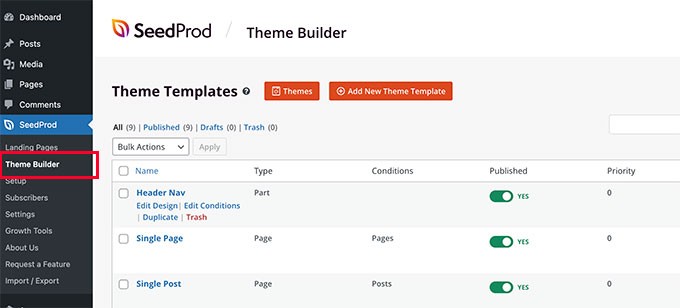
7. Objectifs de développement
L'éditeur de blocs WordPress par défaut est conçu pour faciliter la création de contenu et la modification de sites web par les utilisateurs. Il est destiné à être utilisé par tout le monde, y compris les blogueurs, les rédacteurs, les photographes et les entreprises.
Les plugins de constructeur de pages offrent la possibilité de créer des pages axées sur la conversion et les ventes sans beaucoup d'efforts. Ils sont destinés à être utilisés par les petites entreprises, les designers aspirants, les agences WordPress, les boutiques de commerce électronique, et plus encore.
Alors que l'éditeur de blocs vous aide à créer un meilleur contenu, les plugins de constructeur de pages vous aident à créer de meilleures pages de destination qui vous aident à augmenter vos ventes, à stimuler vos abonnés et à développer votre entreprise.
L'éditeur de blocs peut-il ou va-t-il remplacer les constructeurs de pages WordPress ?
Dans sa forme actuelle, l'éditeur de blocs est un bon éditeur de contenu et un moyen simple de modifier et de personnaliser votre thème WordPress.
Cependant, il ne remplace pas actuellement les puissants plugins de création de pages par glisser-déposer.
Cela dit, il est dans la feuille de route WordPress d'étendre les fonctionnalités de l'éditeur de blocs et de promouvoir les fonctionnalités d'édition de site complète.
Nous devrons attendre de voir les améliorations pour déterminer si l'éditeur de blocs se rapprochera un jour des puissants plugins de création de pages WordPress.
Quel plugin de création de pages utiliser avec l'éditeur de blocs ?
Tous les meilleurs plugins de création de pages WordPress fonctionnent bien avec l'éditeur de blocs WordPress. Vous pouvez consulter notre sélection des meilleurs plugins de création de pages WordPress, et comment ils se comparent les uns aux autres.
Si vous recherchez un plugin de création de pages WordPress puissant et facile à utiliser, nous vous recommandons SeedProd. Il offre un constructeur par glisser-déposer et plus de 300 thèmes intégrés pour créer tout type de page de destination sans codage.
Le plugin est léger et garantit que vos pages se chargent rapidement, ce qui vous aide à mieux vous classer en SEO. Il s'intègre également aux services de marketing par e-mail populaires tels que Constant Contact, Drip, ConvertKit, et plus encore.
Nous espérons que cet article vous a aidé à comprendre la différence entre l'éditeur de blocs et les plugins de constructeur de pages WordPress. Vous voudrez peut-être aussi consulter notre guide sur combien coûte la création d'un site Web WordPress, ou voir notre sélection d'experts des meilleurs chatbots IA pour les petites entreprises.
Si cet article vous a plu, abonnez-vous à notre chaîne YouTube pour des tutoriels vidéo WordPress. Vous pouvez également nous retrouver sur Twitter et Facebook.





Samuel
D'après mon expérience, Gutenberg est parfait pour les sites Web simples et la création de contenu rapide, tandis que les constructeurs de pages comme SeedProd ou Elementor sont meilleurs pour les conceptions et la personnalisation plus complexes.
Olaf
L'éditeur de blocs est formidable. Il fournit tout ce dont vous avez besoin pour créer un site web. De plus, il est rapide et n'ajoute pas de code et d'extensions inutiles au site. La principale différence que je remarque lors de la création de sites web est qu'avec un constructeur, vous devez réfléchir beaucoup plus attentivement et à l'avance à la manière d'optimiser le site. C'est comme ça. Les constructeurs, par nature, ralentissent le site, ils fonctionnent donc mieux pour les sites web plus légers qui n'ont pas besoin de nombreux plugins. Il est facile de se retrouver avec un site qui semble visuellement parfait mais qui manque de performance. D'un autre côté, pour les débutants, un constructeur peut être une bouée de sauvetage, leur permettant de créer un petit site web agréable sans avoir besoin d'une agence externe. Donc, chacun a ses avantages et ses inconvénients. Le désavantage de l'éditeur de blocs est la complexité, tandis que celui du constructeur est une optimisation plus faible. C'est ce que je considère comme le point principal. Pour la convivialité, le constructeur gagne. En fin de compte, cela dépend du site web et de l'expérience de l'utilisateur.
Jiří Vaněk
Lorsque WordPress a introduit l'éditeur de blocs, j'ai arrêté de l'utiliser car je n'aimais vraiment pas Gutenberg. Puis Elementor et SeedProd sont arrivés, et je suis retourné sur WordPress. C'est probablement une question d'opinion, mais Gutenberg ne me convient pas et semble compliqué. D'un autre côté, Elementor et SeedProd sont des constructeurs très simples que même les débutants peuvent utiliser. C'est dommage que WordPress ne soit pas allé dans une direction similaire nativement.
Oui, Gutenberg étant natif pourrait être plus rapide qu'un constructeur, mais je n'ai eu aucun problème de vitesse avec Elementor ou SeedProd jusqu'à présent. Ces deux constructeurs m'ont vraiment aidé à revenir sur WordPress et à apprécier de l'utiliser à nouveau.
Moinuddin Waheed
L'éditeur de blocs ne contient que les éléments les plus couramment utilisés pour que les pages et les articles apparaissent, en particulier les contrôles d'édition, tandis que les constructeurs de pages servent un objectif plus large car ils sont utilisés pour créer une apparence visuellement attrayante des pages et des articles.
Le principal inconvénient que l'on pourrait penser lors de l'utilisation de constructeurs de pages est le code supplémentaire qui peut ralentir le chargement du site Web, mais de nos jours, il existe des constructeurs de pages très optimisés et efficaces sur le marché. Donc, ne vous inquiétez pas de cela.
Jiří Vaněk
Oui, de nombreux développeurs affirment qu'Elementor, par exemple, ralentit WordPress et est encombrant. Je l'utilise depuis des années et j'ai toujours eu des sites web rapides. Je pense que c'est l'un des mythes, et cela pourrait être un bon sujet d'article pour l'équipe de WPBeginner. À mon avis, tout dépend de l'optimisation web, et on ne peut pas dire simplement et largement qu'un constructeur est problématique. Par exemple, Elementor et SeedProd peuvent être très rapides.
Michael Reed
Alors, avancée rapide jusqu'à maintenant avec WordPress 5.9 et comment Gutenberg/WordPress se compare-t-il aux constructeurs de pages ?
Support WPBeginner
Our recommendations from this article are still what we would recommend today
Admin
Anil
Nous avons des pages créées avec l'éditeur de blocs, pouvons-nous modifier ces pages avec Beaver Builder. Merci
David Innes
Vous ne pouvez pas passer de la plupart des constructeurs de pages, et du moins jusqu'à présent, les pages construites avec des blocs ne font pas exception. (Il en va de même si vous voulez passer de Beaver Builder aux blocs.)
La très bonne chose à propos des blocs et de Beaver Builder est qu'ils tous deux « dégradent gracieusement » lorsqu'ils sont désactivés. Cela signifie que si des fonctionnalités sophistiquées comme les modules de formulaire de contact, les galeries, les colonnes ou les paramètres de ligne ne seront pas transmises, le texte et les images de base seront généralement préservés.
Lorsque vous ouvrez pour la première fois une page (précédemment) Beaver Builder avec l'éditeur de blocs, ou vice versa, tout contenu précédent restant sera transformé en un seul bloc/module de texte « éditeur classique ». Vous pouvez continuer à partir de là, en ajoutant éventuellement des blocs/modules complexes comme des galeries, des formulaires, des colonnes et un formatage de ligne.
Stephen Gagnon
Merci beaucoup les gars pour cette explication extrêmement claire !
Support WPBeginner
You’re welcome, glad you found our content helpful
Admin
Beulah Wellington
Merci pour cet article. Je suis nouveau sur WordPress et cet article a rendu les choses beaucoup plus claires. Les constructeurs de pages offrent tellement plus de fonctionnalités.
Support WPBeginner
Glad our article could help clarify this for you
Admin
PATRICK
Je voudrais savoir si les constructeurs de pages affectent le SEO. Je pose cette question car toutes les vidéos que je regarde sur YouTube pour le SEO on-page n'utilisaient pas de constructeur de pages.
Merci.
Support WPBeginner
Certains le peuvent, mais pour la plupart, ils ne devraient pas.
Admin
Annette
J'aime bien Gutenberg. Il rend toute la structure de WordPress claire et facile à comprendre. Les options de style, qui y sont proposées, sont suffisantes pour faire fonctionner un site web, c'est certain. Mais si elles semblent limitées pour quelqu'un, il peut facilement utiliser les Extensions Gratuites Gutenberg.
Gutenberg – c'est quelque chose de nouveau et de frais et je veux lui donner une chance. Surtout quand la communauté WordPress dit qu'il y aura de nouvelles versions de Gutenberg.
Support WPBeginner
Thanks for adding your input and hope you enjoy using Gutenburg
Admin
Bayu
Je préfère l'éditeur Gutenberg au constructeur de pages. Pour moi, le constructeur de pages offre trop de fonctionnalités qui ralentissent le chargement du site web. J'adore créer un « framework » avec Gutenberg puis l'améliorer avec du CSS supplémentaire.
Support WPBeginner
Thanks for sharing your opinion
Admin
Davide Corizzo
« Dans sa forme actuelle, Gutenberg n'est qu'un meilleur éditeur de contenu que ce que WordPress avait auparavant. Ce n'est PAS un remplacement pour les puissants plugins de constructeur de pages WordPress. »
Je suis totalement d'accord avec cette déclaration. Je suis un utilisateur de Divi et depuis l'introduction de Wordpress 5.0, mon flux de travail avec ce constructeur n'a pas changé du tout.
Support WPBeginner
Glad you haven’t had any issues
Admin
Saad
Honnêtement, je n'ai pas aimé l'éditeur Gutenberg sur WordPress. Il peut sembler facile, mais je l'ai personnellement trouvé agaçant et je préfère toujours revenir aux constructeurs de pages WordPress.
Y a-t-il un moyen de le supprimer complètement ? Cet éditeur semble être installé par les développeurs du thème eux-mêmes. Il a été installé automatiquement sur mon site web, y a-t-il un moyen de le supprimer ?
Merci.
Support WPBeginner
Vous pouvez désactiver Gutenberg en utilisant : https://www.wpbeginner.com/plugins/how-to-disable-gutenberg-and-keep-the-classic-editor-in-wordpress/
Admin
Vamsi Krishna
Bien que je comprenne que la mise à jour soit la voie à suivre, je n'apprécie pas vraiment de travailler avec le nouvel éditeur Gutenberg car il semble entrer en conflit avec des outils de création de pages tels que Visual Composer – dans quelques cas, mes sites clients existants ont été construits sur VC et Gutenberg a dû être désactivé car soit l'éditeur classique ne fonctionnait pas correctement, soit VC a cessé de fonctionner.
Personnel éditorial
Salut Vamsi,
We definitely understand that some people will not be able to upgrade right away. This is why WordPress team made the Classic Editor plugin and gave it end-of-life date till end of 2021. In the coming releases, as more plugins adapt to Gutenberg, some of the issues that you mentioned will not occur
Admin
Ed
Je pense que cela arrive un peu « trop peu, trop tard ». S'ils devaient faire un tel bond, ils auraient dû faire quelque chose de beaucoup plus puissant, pas une légère « amélioration » après 5 éditions et tant d'années de retard.
D'un autre côté, je trouve incroyable que WP n'ait pas de fonctions natives pour les sites multilingues, et qu'ils nous obligent soit à opter pour des plugins gratuits à moitié fonctionnels et compliqués (poly), soit pour des plugins pas si bons mais meilleurs (WMPL) injustement chers qui nécessitent un abonnement annuel payant à vie, sans valeur ajoutée une fois la configuration initiale terminée. Pour moi, une telle fonctionnalité est plus difficile à implémenter de nos jours, alors que l'éditeur de blocs est beaucoup plus facile avec de nombreux plugins puissants gratuits (ou payants, qui sont généralement inclus gratuitement dans le cadre d'un thème).
Personnel éditorial
Salut Ed,
Oui, c'est dans la feuille de route de travailler sur les traductions dans le cœur. Cela a été annoncé l'année dernière dans State of Word. Comme WordPress alimente un grand nombre de sites Web, il est parfois difficile d'avancer rapidement.
Admin
Cavid Muradov
La plupart des gens n'aiment pas ça. Mais à chaque fois, je dis que WpBakery est le meilleur constructeur de pages pour Wordpress.
Support WPBeginner
Page builders vary based on personal preference but thank you for sharing your preferred page builder
Admin